Édition communautaire d'une solution de partage de fichiers d'entreprise de premier plan pour un usage personnel et professionnel.
L'édition communautaire de FileCloud est disponible dès maintenant et offre un nombre ILLIMITÉ d'utilisateurs externes gratuits et jusqu'à 5 comptes complets. FileCloud est actuellement utilisé par plus de 3000 entreprises dans plus de 90 pays et est reconnu comme "Voice of the Customer" CCP Customers' Choice dans Gartner Peer Insights 2019.
Bénéficiez d'une synchronisation des fichiers sans effort entre les ordinateurs, les smartphones et les tablettes des utilisateurs, afin que tout le monde puisse travailler ensemble n'importe où et à partir de n'importe quel appareil, et démarrez votre propre solution de stockage de fichiers en quelques minutes.
Options FileCloud
| Configuration | Description |
|---|---|
| Votre Linode API Jeton | Votre Linode API Token est nécessaire pour créer des enregistrements DNS. S'il est fourni avec l'option subdomain et domain l'installation tente de créer des enregistrements DNS via le Linode API. Si vous n'avez pas de jeton, mais que vous souhaitez que l'installation crée des enregistrements DNS, vous devez créez-en un avant de poursuivre. |
| Le sous-domaine pour l'enregistrement DNS de Linode | Le sous-domaine pour lequel vous souhaitez que le programme d'installation crée un enregistrement DNS pendant l'installation. La suggestion donnée est www. Le sous-domaine ne doit être fourni que si vous fournissez également un nom de domaine. domain et API Token. |
| Le domaine pour l'enregistrement DNS de la Linode | Le nom de domaine où vous souhaitez héberger votre serveur FileCloud. Le programme d'installation crée un enregistrement DNS pour ce domaine pendant l'installation si vous fournissez ce champ avec votre nom de domaine. API Token. |
| Vous souhaitez utiliser un certificat SSL CertBot gratuit ? | Sélectionnez Yes si vous souhaitez que l'installation crée un certificat SSL pour vous, ou No si vous ne le faites pas. Vous ne pouvez pas créer de conférences sécurisées et cryptées sans certificat SSL. |
| Adresse électronique pour le certificat Let's Encrypt | Adresse électronique utilisée comme adresse de début d'autorité (SOA) pour ce serveur et pour l'installation de Let's Encrypt. Cette adresse électronique est ajoutée à l'enregistrement SOA du domaine. Ce champ est obligatoire si vous souhaitez que le programme d'installation crée des enregistrements DNS. |
| La clé publique SSH qui sera utilisée pour accéder au Linode. | Si vous souhaitez accéder à SSH via une clé publique (recommandé) plutôt que par mot de passe, entrez la clé publique ici. |
| Désactiver l'accès root par SSH ? | Sélectionnez Yes pour empêcher le compte root de se connecter au serveur via SSH. Sélectionnez No pour permettre au compte root de se connecter via SSH. |
Votre application FileCloud terminera l'installation entre 2 et 5 minutes après que votre Linode ait terminé le provisionnement.
Configuration du serveur FileCloud
Une fois que le serveur FileCloud est opérationnel, quelques étapes supplémentaires doivent être franchies avant que vous puissiez commencer à utiliser votre application.
Création d'identifiants de connexion sécurisés
Un nouveau mot de passe administrateur doit être créé pour sécuriser le serveur :
- Connectez-vous à la page d'administration de FileCloud avec les informations de connexion par défaut à l'URL suivante, en remplaçant
my-ip-or-domainavec l'adresse IP de votre Linode ou du domaine que vous avez configuré lors de l'installation initiale :http://my-ip-or-domain/admin - Dans les champs de connexion qui s'affichent, saisissez les informations d'identification par défaut :
| Champ de connexion | Titre de compétence |
|---|---|
| Nom d'utilisateur | l'administration |
| Mot de passe | mot de passe |
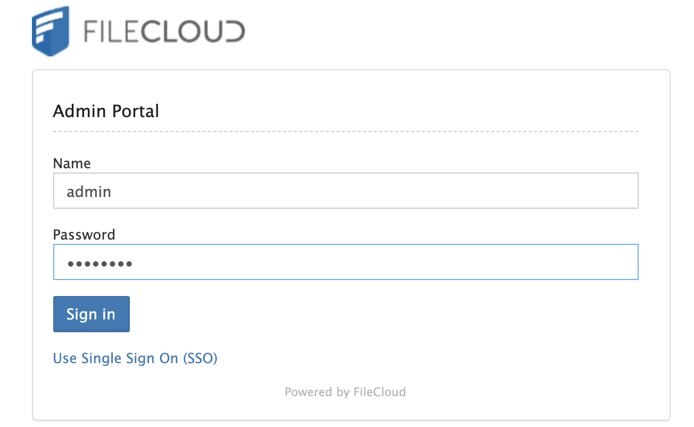
Un certain nombre de messages et d'avertissements apparaissent. Pour l'instant, écartez-les pour libérer votre écran.
- Naviguez jusqu'à la page Paramètres suivie de l'option Admin onglet. Cliquez sur l'onglet Réinitialiser le mot de passe administrateur pour réinitialiser votre mot de passe administrateur et le remplacer par un mot de passe plus sûr.

- Suivez les instructions et sélectionnez le bouton Réinitialiser le mot de passe pour terminer la réinitialisation du mot de passe.
- Si la réinitialisation du mot de passe a réussi, vous êtes déconnecté et redirigé vers la page de connexion de l'administrateur. Saisissez le nom d'utilisateur de l'administrateur et votre nouveau mot de passe pour continuer.
Obtenir une nouvelle clé de licence
FileCloud est inaccessible par défaut sans une clé de licence d'essai ou payante fournie par FileCloud.
- Pour obtenir une clé de licence d'essai, connectez-vous ou créez un compte sur le portail client de FileCloud à l'adresse suivante : https://portal.filecloud.com/
Après vous être connecté à votre nouveau compte, cliquez sur le bouton Begin Trial et suivez les instructions pour obtenir un nouveau fichier de clé de licence d'essai.
- Il est également possible d'acheter ou de renouveler des licences en suivant les instructions du lien ci-dessous :
https://www.filecloud.com/supportdocs/fcdoc/latest/server/filecloud-server-administrator-guide/filecloud-site-maintenance/managing-filecloud-licenses/filecloud-license-purchase-and-renewal - Une fois que vous avez une clé de licence valide, connectez-vous à la page de l'administrateur FileCloud à l'adresse IP du Linode ou au domaine que vous avez spécifié lors de l'installation. Après une nouvelle connexion réussie, vous verrez apparaître l'icône
Action Itemspopup.
Remarque : de nouvelles licences peuvent également être ajoutées à tout moment en sélectionnant l'option Paramètres dans la barre latérale, puis l'onglet Licence. - Sélectionnez l'option
Install Licensesuivi de la toucheChoose Filepour télécharger votrelicense.xlmet lier votre clé de licence à l'installation de FileCloud.
Note
Actuellement, Linode ne gère pas les mises à jour des logiciels et des systèmes pour Marketplace Apps. C'est à l'utilisateur d'effectuer la maintenance de routine des logiciels déployés de cette manière.
L'application Marketplace de FileCloud Community a été conçue pour Linode par FileCloud Community. Pour obtenir de l'aide concernant le déploiement de l'application, contactez l'assistance Linode. Pour toute assistance concernant l'outil ou le logiciel lui-même, utilisez les informations de la barre latérale pour contacter FileCloud Community.
